Az iPhone sürgősségi értesítési funkciójának használata

Az iPhone sürgős értesítési funkciója segít, hogy ne maradjon le egyetlen fontos értesítésről sem, amikor az értesítések 1 órán keresztül folyamatosan megjelennek.

Az iPhone sürgős értesítési funkciója segít, hogy ne maradjon le egyetlen fontos értesítésről sem, amikor az értesítések 1 órán keresztül folyamatosan megjelennek. Az azonnali értesítéseket engedélyező alkalmazások mindig megjelenítik az értesítéseket, függetlenül attól, hogy engedélyezi-e a Fókusz módot iPhone-ján . Az iPhone sürgős értesítési funkciójával nem zavarnak a lényegtelen értesítések, de más szükséges tartalmakról sem marad le. Az alábbi cikk bemutatja, hogyan használhatja a sürgősségi értesítési funkciót az iPhone készüléken.
A sürgős értesítések használata iPhone-on bizonyos alkalmazásokhoz
1. lépés:
A Beállítások alkalmazás felületén a felhasználók az Értesítések elemre kattintanak, hogy módosítsák az iPhone alkalmazás értesítéseit. Ez az idő megjeleníti az iPhone-ra telepített alkalmazások listáját, amelyek közül választhat, hogy bekapcsolja-e a sürgős értesítéseket.
Vegye figyelembe, hogy nem minden alkalmazásban van sürgős értesítési lehetőség, ezért figyelnie kell.

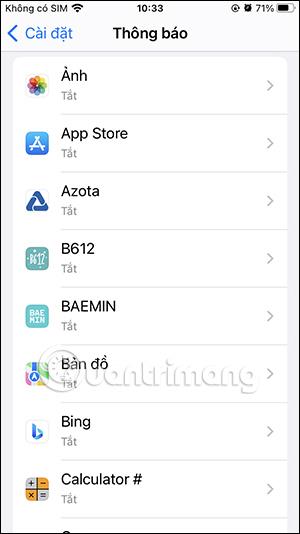
2. lépés:
Az alkalmazás értesítési beállítási felületén először engedélyeznie kell az adott alkalmazás értesítéseit . Ekkor megjelenik a Sürgős értesítések beállítása az aktiváláshoz . Csak be kell kapcsolnunk a sürgős értesítéseket ennél az alkalmazásnál.
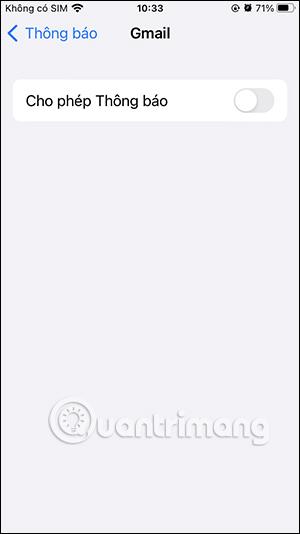
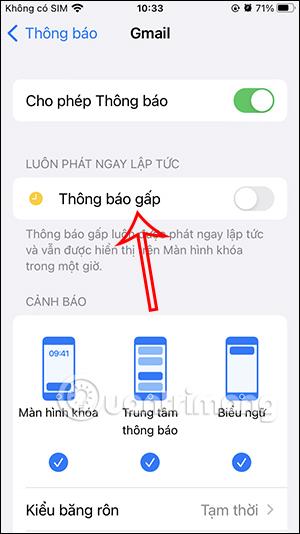
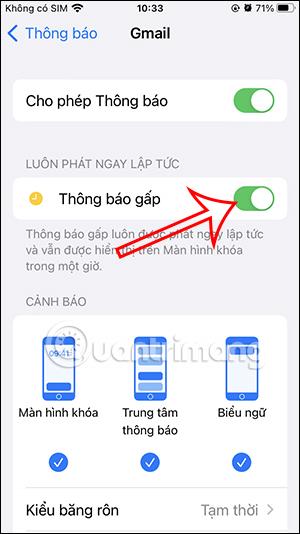
A sürgős értesítések bekapcsolása az iPhone Fókusz módban
1. lépés:
Először is el kell érnie a Fókusz módot iPhone-ján . Most kiválaszthatja az élességállítási módot a beállításhoz.
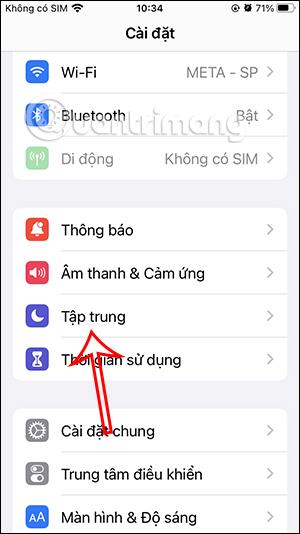
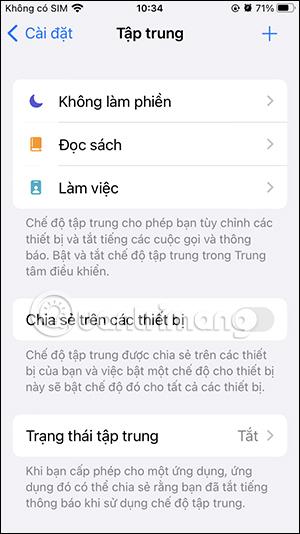
2. lépés:
Ezen a fókuszmód testreszabási felületen kattintson az Alkalmazás szakaszra a beállításhoz. Ezután engedélyeznie kell az értesítéseket ehhez a fókuszmódhoz.
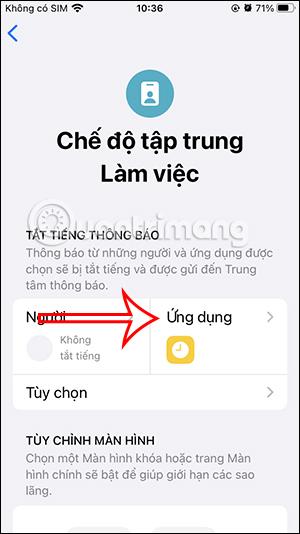
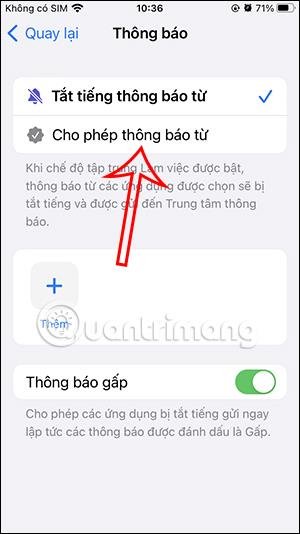
3. lépés:
Ezután a felhasználó alatt kattintson a Hozzáadás gombra egy alkalmazás hozzáadásához az értesítések fogadására. Ezután megjelenik a telefonra telepített alkalmazások listája, amelyek közül választhat. Koppintson arra az alkalmazásra, amelyet hozzá szeretne adni ehhez a fókuszmódhoz.
Az alkalmazás kiválasztása után nyomja meg a jobb felső sarokban található Kész gombot a mentéshez.
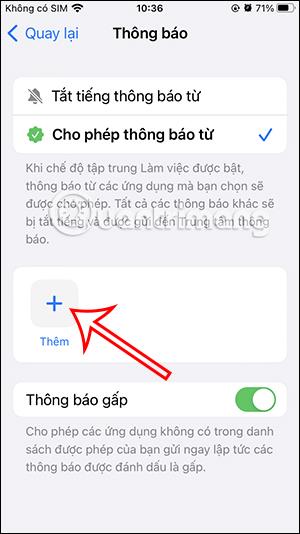
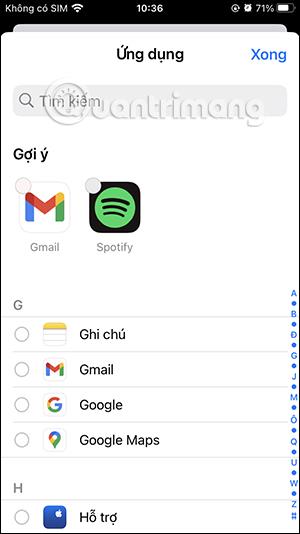
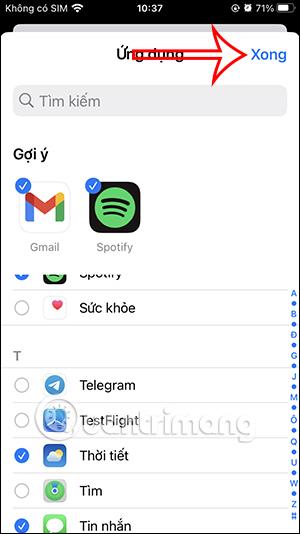
4. lépés:
Az ehhez a fókuszmódhoz hozzáadott alkalmazásoknál a sürgősségi értesítési mód aktiválva lesz. Ezután csak ezek az alkalmazások kapnak azonnali értesítést, amikor az iPhone Fókusz módot használja.

Oktatóvideó az iPhone sürgősségi értesítési funkciójának használatáról
A Sound Check egy kicsi, de nagyon hasznos funkció az iPhone telefonokon.
Az iPhone Fotók alkalmazásának memóriafunkciója van, amely filmekhez hasonlóan zenés fotó- és videógyűjteményeket hoz létre.
Az Apple Music kivételesen nagyra nőtt 2015-ös bevezetése óta. A Spotify után a mai napig a világ második legnagyobb fizetős zenei streaming platformja. A zenei albumok mellett az Apple Music több ezer zenei videónak, éjjel-nappali rádióállomásnak és sok más szolgáltatásnak ad otthont.
Ha háttérzenét szeretne a videóiban, vagy pontosabban a lejátszott dalt rögzíti a videó háttérzeneként, akkor van egy rendkívül egyszerű megoldás.
Bár az iPhone tartalmaz egy beépített Időjárás alkalmazást, néha nem ad elég részletes adatokat. Ha hozzá szeretne adni valamit, az App Store-ban rengeteg lehetőség áll rendelkezésre.
Az albumokból származó fényképek megosztása mellett a felhasználók fotókat is hozzáadhatnak az iPhone megosztott albumaihoz. Automatikusan hozzáadhat fényképeket a megosztott albumokhoz anélkül, hogy újra kellene dolgoznia az albumból.
Két gyorsabb és egyszerűbb módja van a visszaszámláló/időzítő beállításának Apple-eszközén.
Az App Store több ezer nagyszerű alkalmazást tartalmaz, amelyeket még nem próbált ki. Az általános keresési kifejezések nem biztos, hogy hasznosak, ha egyedi alkalmazásokat szeretne felfedezni, és nem szórakoztató véletlenszerű kulcsszavakkal végtelen görgetésbe kezdeni.
A Blur Video egy olyan alkalmazás, amely elhomályosítja a jeleneteket vagy a telefonján kívánt tartalmat, hogy segítsen nekünk a nekünk tetsző kép elkészítésében.
Ez a cikk bemutatja, hogyan telepítheti a Google Chrome-ot alapértelmezett böngészőként iOS 14 rendszeren.









